Како подесити родитељски надзор на Виндовс 11
Мицрософт Виндовс 11 Јунак / / May 05, 2022

Последњи пут ажурирано

Важно је да користите родитељски надзор на рачунару да бисте заштитили своју децу на мрежи. Ево шта ћете морати да урадите да бисте подесили родитељски надзор на Виндовс 11.
Предати телефон свом детету је једна ствар. Дати им приступ потпуном Виндовс 11 рачунару је сасвим друго. Постоји много садржаја који заиста не желите да ваше дете види. Можда чак желите да ограничите количину времена проведеног у игрицама или игрању са апликацијама. Да бисте лакше управљали садржајем, можете да подесите родитељски надзор на Виндовс 11.
Родитељски надзор вам омогућава да заштитите своје дете од неприкладног садржаја на мрежи. Такође вам омогућава да ограничите количину времена проведеног на рачунару и креирате свеукупно безбедно окружење. Ево како да подесите родитељски надзор на рачунару са оперативним системом Виндовс 11.
Како подесити родитељски надзор на Виндовс 11
Пре него што почнете, морате да се уверите да имате два налога на рачунару — један за родитеља и посебан налог за ваше дете.
Да бисте креирали дечији налог на Виндовс 11:
- Кликните Старт дугме и отворите Подешавања апликација. Алтернативно, користите пречицу на тастатури Виндовс тастер + И.

- Када Подешавања покреће, кликните Рачуни на левој страни и Породица и други корисници на десној.
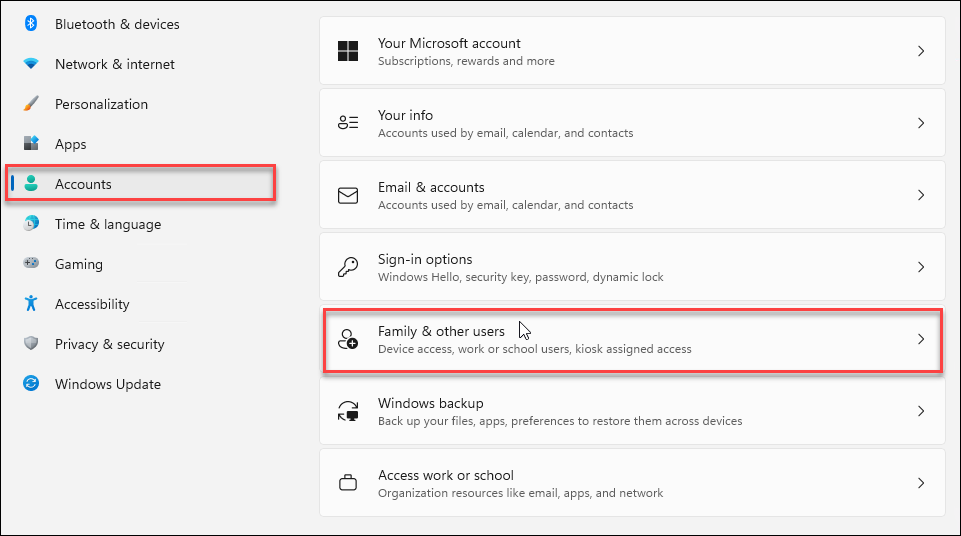
- Сада кликните на Додај налог дугме поред Додајте члана породице опција.
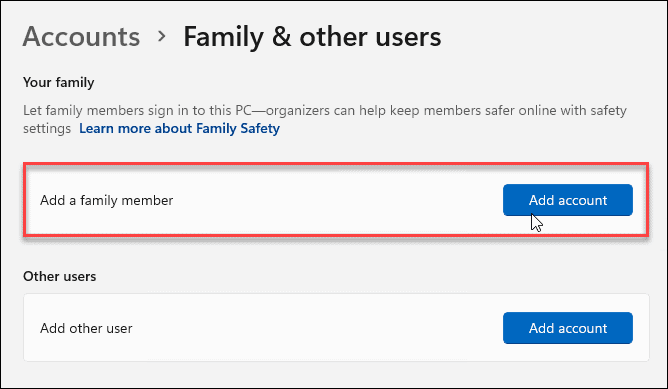
- Уместо додавања а нови кориснички налог, кликните Направите један за дете линк.
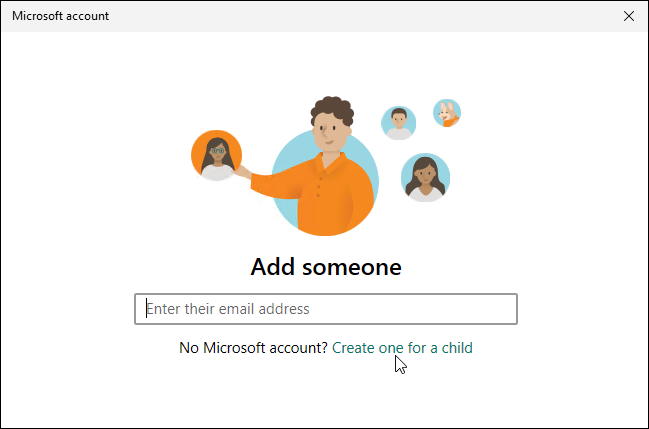
- Пријавите се са акредитивима за налог вашег детета—ако оно још увек нема налог, креирајте га за њега.
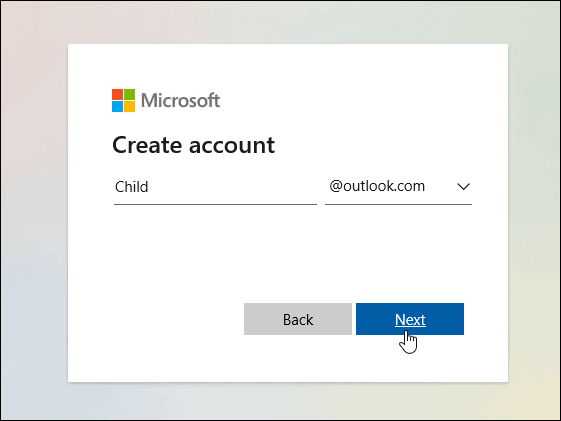
- Након креирања налога, добићете поруку која вас обавештава да је налог успешно завршен.
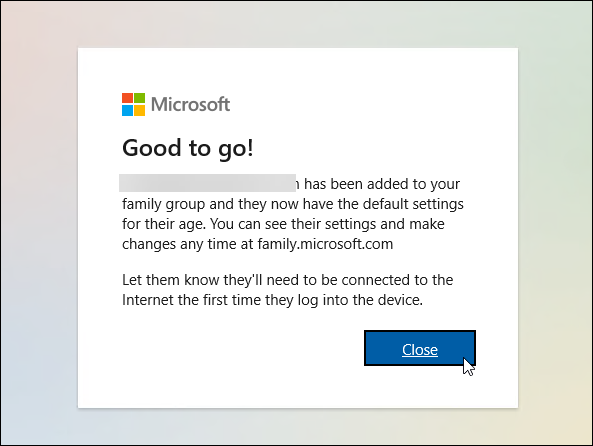
Управљање родитељским надзором у оперативном систему Виндовс 11
Сада када сте конфигурисали родитељски надзор, можете почети да управљате налогом детета и додајете различите врсте ограничења.
- Отвори Подешавања > Налози > Породица и други корисници.
- Притисните промените тип налога (они су а Стандардни корисник подразумевано—не Админ) или Блокирај пријаву.
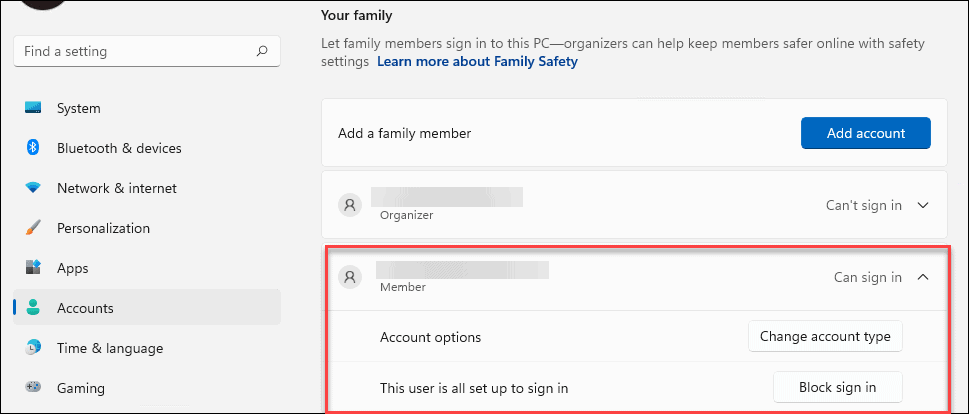
- Још једно основно подешавање које овде вреди напоменути је да можете да управљате породичним подешавањима или да потпуно уклоните налог. Кликните Управљајте породичним подешавањима на мрежи или уклоните налог на мрежи опција.
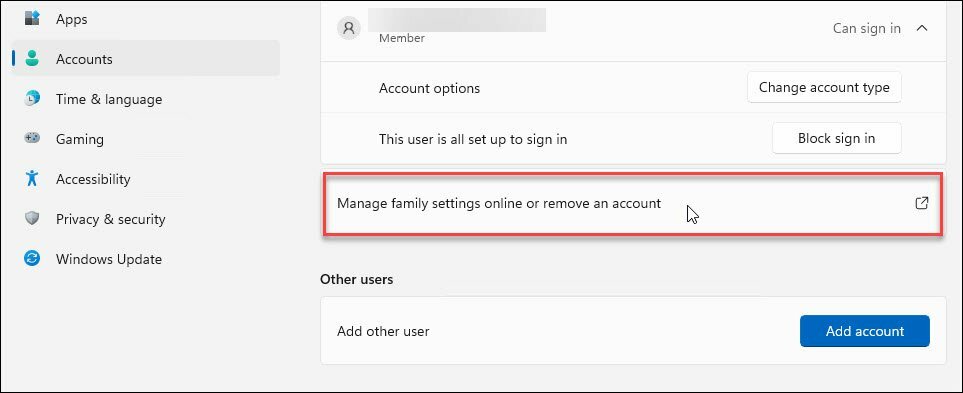
- Тхе Сајт за породичну безбедност лансира. Тамо ћете морати да се пријавите са својим Мицрософт акредитивима.
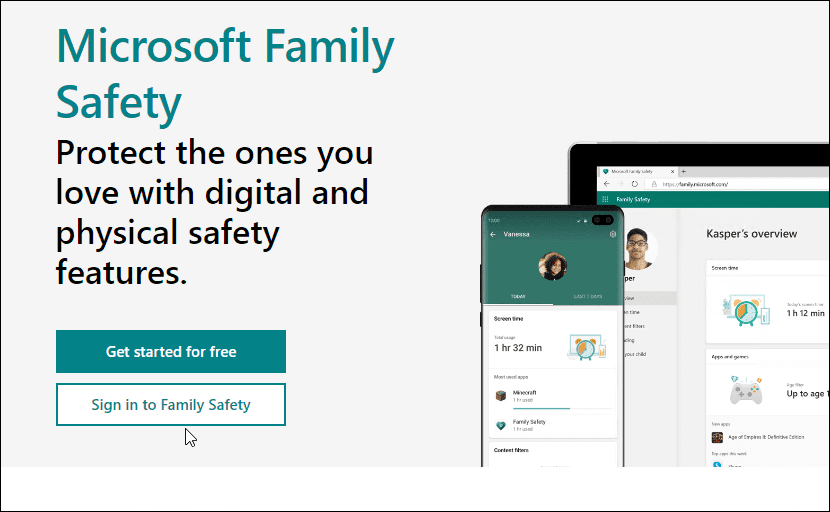
- Кликните на налог детета и наћи ћете различите опције које су доступне за управљање налогом вашег детета.
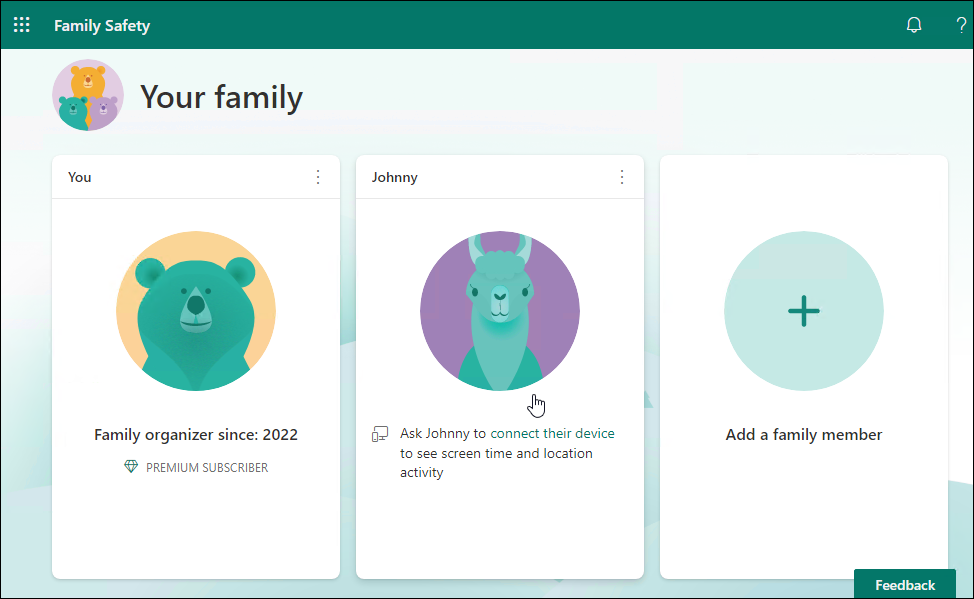
Преглед родитељског надзора
Добићете екран за преглед да бисте видели време испред екрана, апликације и игре, блокиране веб локације са веб филтерима итд.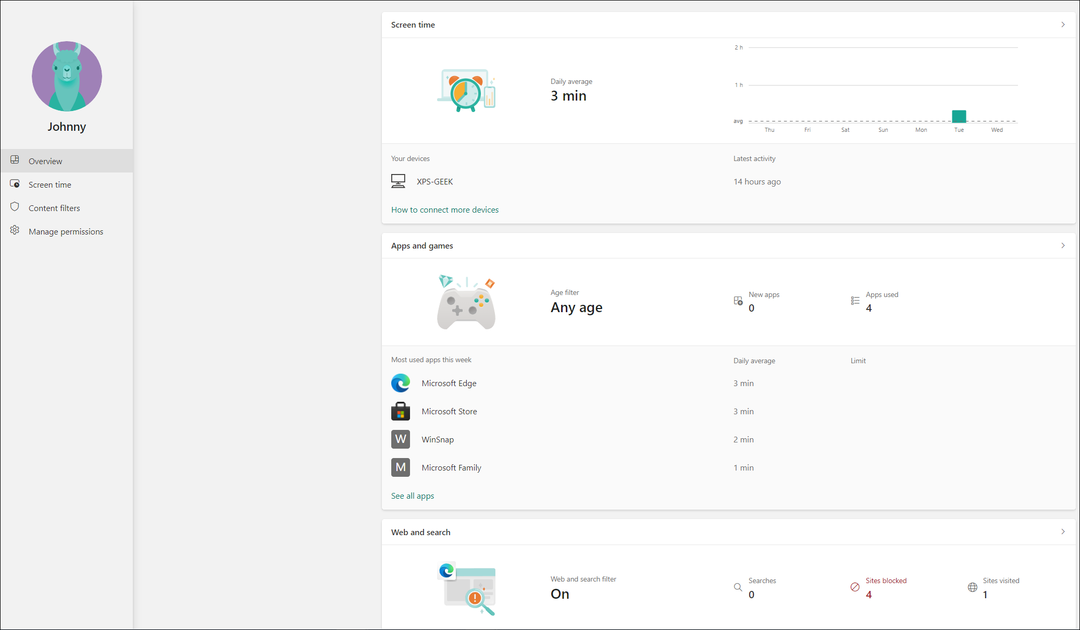
Контроле времена на екрану
Време испред екрана вам омогућава да пратите целокупно време вашег детета испред уређаја на уређају и омогућава вам да поставите ограничења за апликације и игре. Добијаћете информације са уређаја повезаних са налогом вашег детета. То укључује Виндовс, Ксбок, Андроид и иПхоне.
Ако мислите да ваше дете губи превише времена на игрице или друге апликације, ово је место где можете да ограничите његове активности.
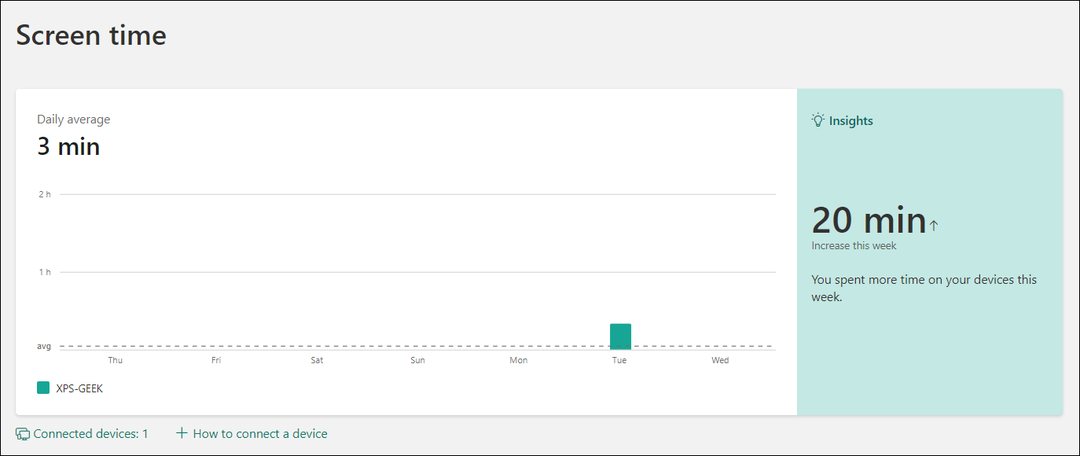
Одељак „Време екрана“ на сајту „Породична безбедност“ приказује које су апликације коришћене и можете да их блокирате ако, на пример, превише играју игру.
Филтери садржаја
Филтери садржаја вам помажу да филтрирате неприкладне веб локације. На пример, ако ваше дете наиђе на филтрирани сајт, треба да замоли родитеља да му приступи.
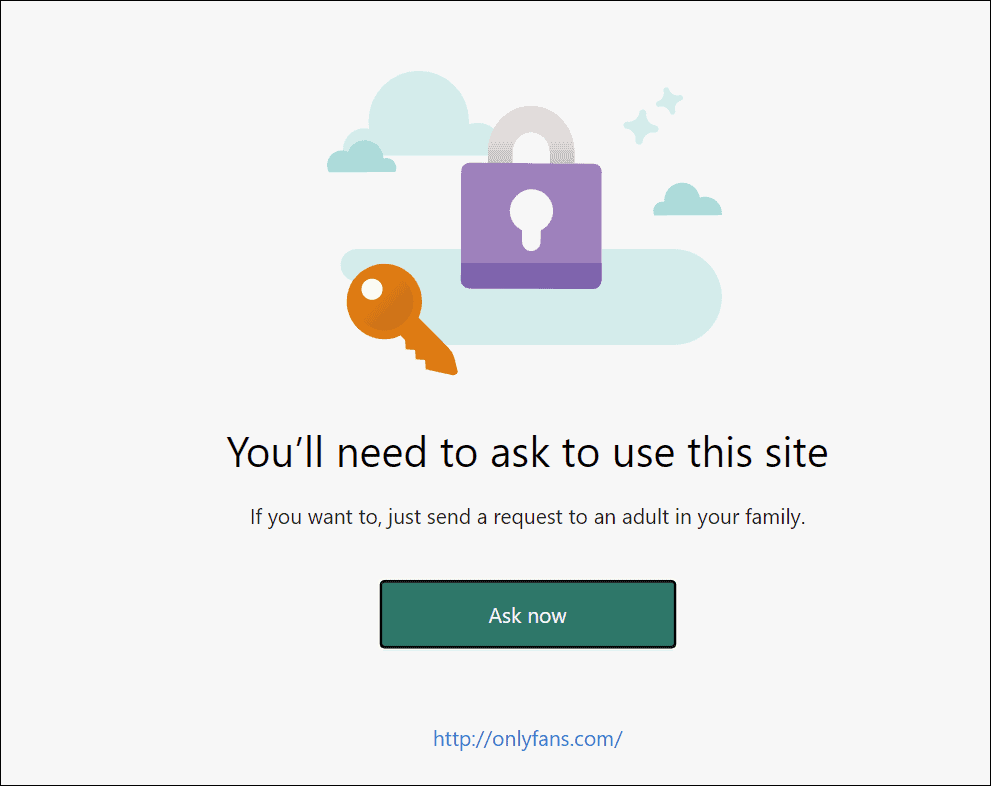
На контролној табли можете видети којим сајтовима су покушали да приступе. Извештај се генерише брзо, тако да је лако пратити сајтове којима покушавају да приступе.
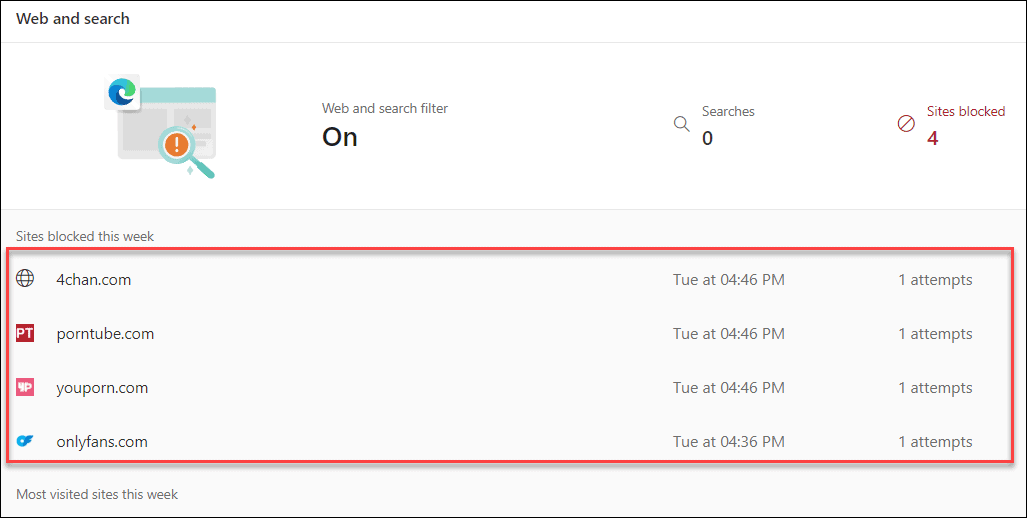
Такође можете укључити Веб и филтери за претрагу који ће блокирати неприкладан садржај са сајтова преко других претраживача – не само Едге.
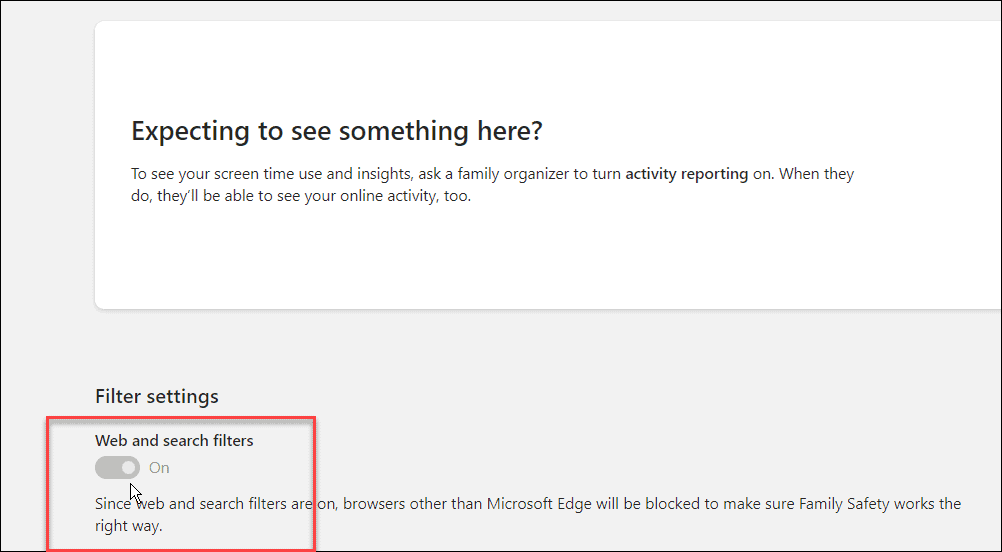
Како отворити породичне опције из подешавања
Такође можете приступити Породичне опције из апликације Виндовс Сецурити. Да бисте то урадили, отворите мени Старт, откуцајте виндовс сигурност, и изаберите горњи резултат.
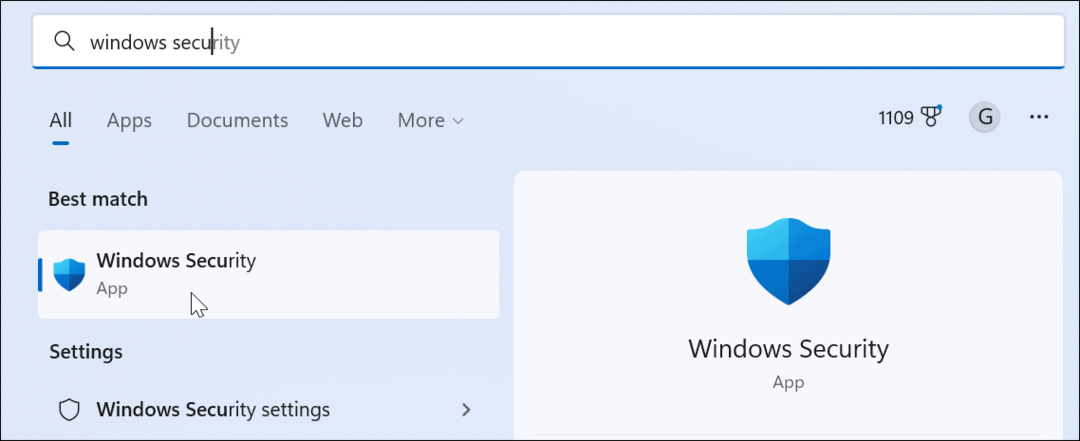
Кликните Породичне опције дугме са леве табле. Добићете кратак опис чему служе Фамили Оптионс. Кликните Погледајте породична подешавања везу за приступ страници са породичним опцијама.
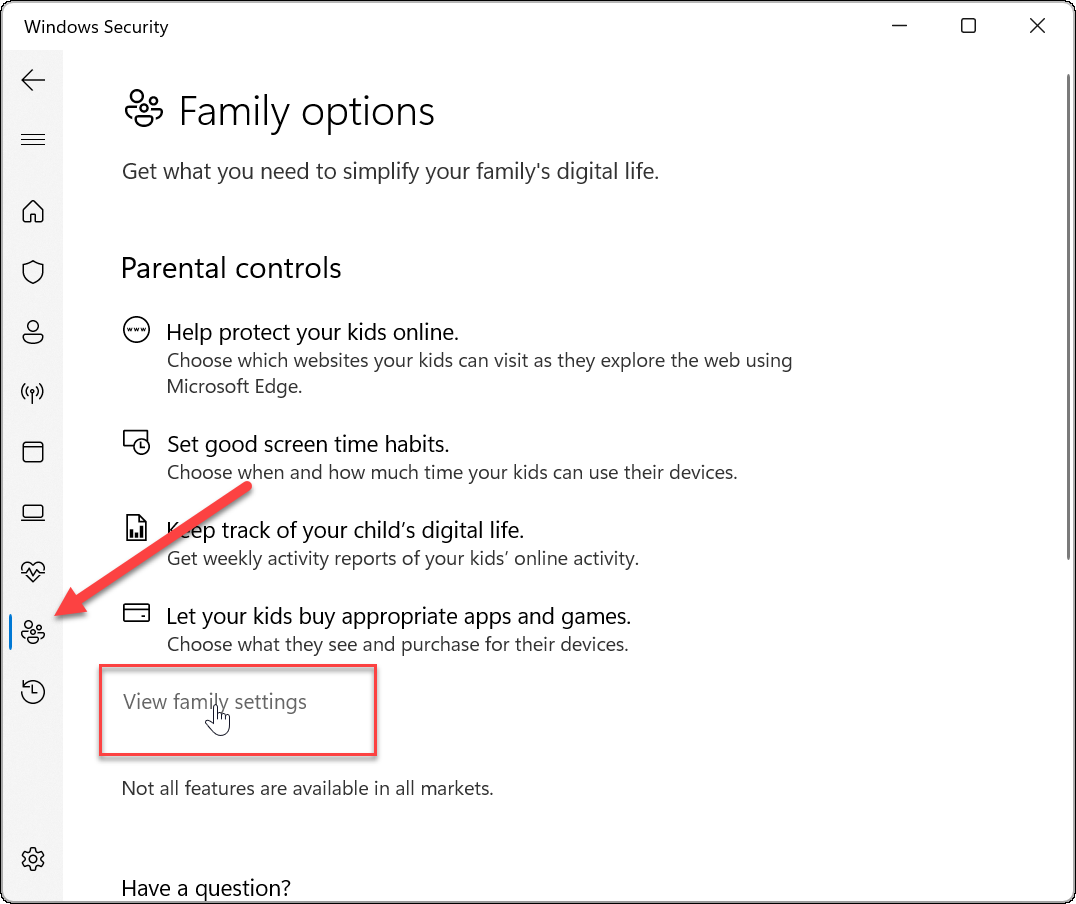
Останите безбедни у оперативном систему Виндовс 11
Родитељски надзор у оперативном систему Виндовс 11 значајно је побољшан у односу на претходне верзије оперативног система Виндовс, дајући вам више контрола за заштиту ваше деце. На пример, постављање родитељски надзор на Виндовс 10 је незгодније искуство и мање једноставно. Коришћење горе наведених корака ће вам дати већу контролу над оним што ваше дете види и на шта проводи време док је на мрежи.
Виндовс није једино место за постављање типова садржаја и ограничења – можете да користите родитељски надзор на платформама за стриминг на мрежи. Тако, на пример, можете ажурирати родитељски надзор на Диснеи Плус или управљајте родитељским надзором на Аппле ТВ Плус.
Већина платформи за стриминг може да управља профилима како би спречила да ваша деца виде неприкладан садржај. На пример, можете користити Парамоунт Плус родитељски надзор или помоћи да заштитите своју децу са родитељски надзор на Нетфлик-у.
Како пронаћи кључ производа за Виндовс 11
Ако треба да пренесете свој кључ производа за Виндовс 11 или га само требате за чисту инсталацију ОС-а,...
Како да обришете Гоогле Цхроме кеш, колачиће и историју прегледања
Цхроме одлично чува вашу историју прегледања, кеш меморију и колачиће како би оптимизовао перформансе прегледача на мрежи. Њено је како да...
Усклађивање цена у продавници: Како доћи до онлајн цена док купујете у продавници
Куповина у продавници не значи да морате да плаћате више цене. Захваљујући гаранцијама усклађености цена, можете остварити попусте на мрежи док купујете у...
Како поклонити Диснеи Плус претплату са дигиталном поклон картицом
Ако сте уживали у Диснеи Плус-у и желите да га поделите са другима, ево како да купите Диснеи+ Гифт претплату за...
